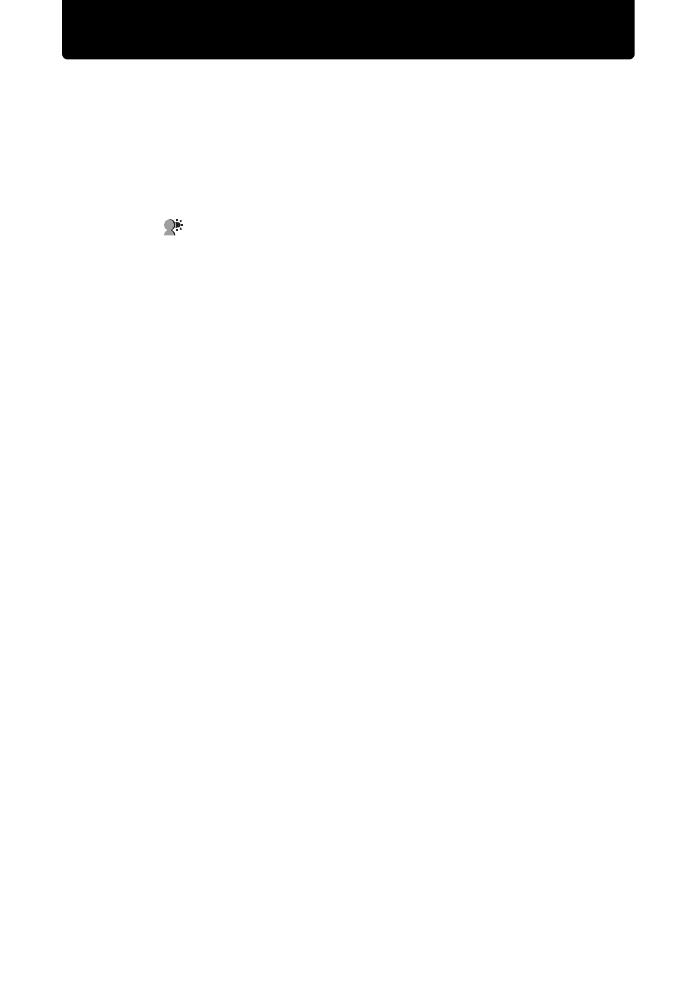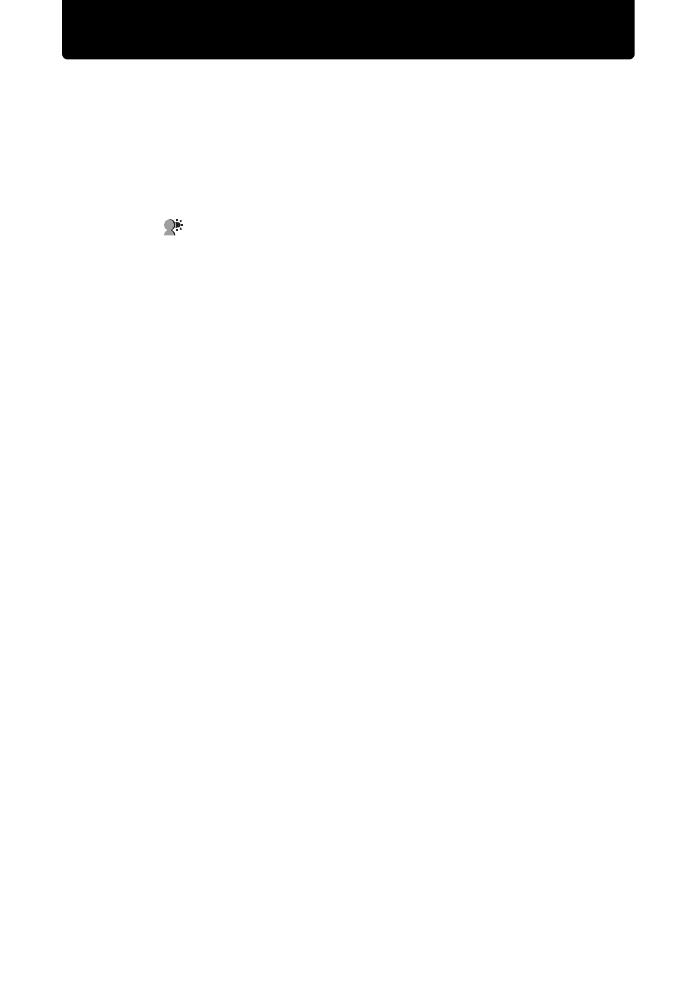
78 ES
Índice
5 . . . . . . . . . . . . . . . . . . . . . . . . . . . . . . . 23
Edición de imágenes . . . . . . . . . . . . . . 17
P . . . . . . . . . . . . . . . . . . . . . . . . . 27, 41, 42
16:9 . . . . . . . . . . . . . . . . . . . . . . . . . . . . . . 20
A
Adaptador de CA . . . . . . . . . . . . . . . . . . . . 65
AJ. TODO . . . . . . . . . . . . . . . . . . . . . . . . . 30
AJ.CALENDAR. . . . . . . . . . . . . . . . . . . . . 30
Ajuste . . . . . . . . . . . . . . . . . . . . . . . . . . . . . 6
AJUSTE ALARMA k . . . . . . . . . . . . . . . . 35
Ajuste contraluz . . . . . . . . . . . . . . . . . 16
Ajuste del brillo del monitor s . . . . . . . . 35
Altavoz . . . . . . . . . . . . . . . . . . . . . . . . . . . 74
ANUL.ENTR. (INSERT. ALBUM) . . . . . . . 32
AUTO (completamente automático) . . . . . 13
AUTO (ISO) . . . . . . . . . . . . . . . . . . . . . . . . 23
AUTO (WB) . . . . . . . . . . . . . . . . . . . . . . . . 22
B
B/N . . . . . . . . . . . . . . . . . . . . . . . . . . . . . . 27
BACKUP . . . . . . . . . . . . . . . . . . . . . . . . . . 33
Batería . . . . . . . . . . . . . . . . . . . . . . . . . . 4, 63
Batería de iones de litio . . . . . . . . . . . 3, 4, 63
BEEP . . . . . . . . . . . . . . . . . . . . . . . . . . . . . 33
BGM . . . . . . . . . . . . . . . . . . . . . . . . . . . . . 25
Bloqueo de enfoque . . . . . . . . . . . . . . . . . 11
Borrar . . . . . . . . . . . . . . . . . . . . . . . . . . 9, 31
BORRAR TODO . . . . . . . . . . . . . . . . . . . . 31
Botón 2Y (disparador automático) . . . . 15
Botón 3# (flash) . . . . . . . . . . . . . . . . . . . 14
Botón 4& (macro) . . . . . . . . . . . . . . . . . . 15
Botón del estabilizador de imagen h . . . 16
Botón disparador . . . . . . . . . . . . . . . 8, 11, 74
Botón h//P . . . . . . . . . . . . . . . . . 16, 74
Botón K (fot.) . . . . . . . . . . . . . . . 12, 57, 74
Botón m (MENÚ) . . . . . . . . . . 13, 18, 74
Botón MODE . . . . . . . . . . . . . . . . . 10, 16, 74
Botón (OK/FUNC) . . . . . . . . . . . . . 13, 74
Botón o . . . . . . . . . . . . . . . . . 5, 11, 74
Botón q (ver) . . . . . . . . . . . . . . . 12, 57, 74
Botón RESET . . . . . . . . . . . . . . . . . . . 17, 74
Botón S (Borrar) . . . . . . . . . . . . . . . . . 17, 74
BRILLO . . . . . . . . . . . . . . . . . . . . . . . . . . . 28
C
Cable AV . . . . . . . . . . . . . . . . . . . . . . . . 3, 36
Cable USB . . . . . . . . . . . . . 3, 38, 44, 47, 49
CALENDARIO . . . . . . . . . . . . . . . . . . . . . . 28
CALIDAD IMAGEN . . . . . . . . . . . . . . . . . . 20
Carga del flash . . . . . . . . . . . . . . . . . . 53, 75
Cargador de batería . . . . . . . . . . . . . 3, 4, 63
CCD . . . . . . . . . . . . . . . . . . . . . . . . . . . . . 34
COLOR . . . . . . . . . . . . . . . . . . . . . . . . . . . 33
Comp y disp . . . . . . . . . . . . . . . . . . . . . . . 20
Compensación de la exposición
1F
. 16, 77
Compresión . . . . . . . . . . . . . . . . . . . . . . . . 20
CONF. PANT. . . . . . . . . . . . . . . . . . . . . . . 33
CONF.ON . . . . . . . . . . . . . . . . . . . . . . . . . 33
Controlador USB . . . . . . . . . . . . . . . . . 45, 51
Correa . . . . . . . . . . . . . . . . . . . . . . . . . . 3, 74
CUADRO . . . . . . . . . . . . . . . . . . . . . . . 24, 27
D
DES. . . . . . . . . . . . . . . . . . . . . . . . . . . . . . 17
Día nublado 3 . . . . . . . . . . . . . . . . . . . . 22
Día soleado 5 . . . . . . . . . . . . . . . . . . . . . 22
DIAPOS. . . . . . . . . . . . . . . . . . . . . . . . . . . 25
DISEÑO . . . . . . . . . . . . . . . . . . . . . . . . . . 28
Disparador automático Y . . . . . . . . . . 11, 15
DPOF . . . . . . . . . . . . . . . . . . . . . . . . . . . . 41
DRIVE . . . . . . . . . . . . . . . . . . . . . . . . . . . . 23
E
EDITAR . . . . . . . . . . . . . . . . . . . . . . . . . . . 29
ELIM. TODO . . . . . . . . . . . . . . . . . . . . . . . 32
Enfoque . . . . . . . . . . . . . . . . 8, 11, 23, 54, 57
Enfoque automático . . . . . . . . . . . . . . . . . 54
ESP . . . . . . . . . . . . . . . . . . . . . . . . . . . . . . 23
ESP/n . . . . . . . . . . . . . . . . . . . . . . . . . . 23
Estabilizador de imagen h . . . . . . . . . . . 16
ESTÁNDAR . . . . . . . . . . . . . . . . . . . . . . . 38
ETIQ.IMG . . . . . . . . . . . . . . . . . . . . . . . . . 32
ETIQUETA . . . . . . . . . . . . . . . . . . . . . . . . 27
ETIQUETAR . . . . . . . . . . . . . . . . . . . . . . . 24
EV . . . . . . . . . . . . . . . . . . . . . . . . . . . . . . . 16
F
Fecha y hora X . . . . . . . . . . . . . . . . . 6, 35
Flash . . . . . . . . . . . . . . . . . . . . . . . . . . 14, 74
Flash automático . . . . . . . . . . . . . . . . . 14, 15
Flash con reducción de ojos rojos ! . . . 14
Flash de relleno # . . . . . . . . . . . . . . . . . . 15
Flash desactivado $ . . . . . . . . . . . . . . . . 15
FORMATEAR . . . . . . . . . . . . . . . . . . . . . . 33
FOT. & SELEC.1/2ef . . . . . . . . . . . . . . 22
Fotografía de un solo cuadro o . . . . . . . 23
Fotografía secuencial de alta velocidad
i
. . .23
Fotografía secuencial j . . . . . . . . . . . . . 23
G
GUIDE . . . . . . . . . . . . . . . . . . . . . . . 12
Grabación de sonido con fotografías
R
. . .24, 30
Grabación de vídeos n . . . . . . . . . . . . . . 12
H
HORAR.DOBLEl . . . . . . . . . . . . . . . . . . 35
HQ . . . . . . . . . . . . . . . . . . . . . . . . . . . . . . . 20
I
i . . . . . . . . . . . . . . . . . . . . . . . . . . . . . . . . . 23
iESP . . . . . . . . . . . . . . . . . . . . . . . . . . . . . 24
IMP. MULTI . . . . . . . . . . . . . . . . . . . . . . . . 40
IMPR. PERSONAL . . . . . . . . . . . . . . . . . . 39
IMPR. SIMPLE . . . . . . . . . . . . . . . . . . . . . 38
IMPR. TODO . . . . . . . . . . . . . . . . . . . . . . . 40
Impresión directa . . . . . . . . . . . . . . . . . . . 38
IMPRIMIR . . . . . . . . . . . . . . . . . . . . . . . . . 38
Indicador de memoria . . . . . . . . . . . . . 53, 76
INDICE . . . . . . . . . . . . . . . . . . . . . . . . . . . 29
Info . . . . . . . . . . . . . . . . . . . . . . . . . . . . . . 37
INSERT. ALBUM . . . . . . . . . . . . . . . . . . . . 30
Instrucciones . . . . . . . . . . . . . . . . . 18, 39, 42
ISO . . . . . . . . . . . . . . . . . . . . . . . . . . . . . . 23